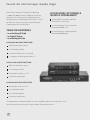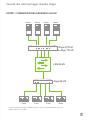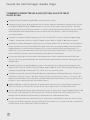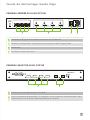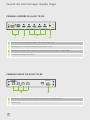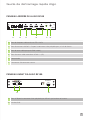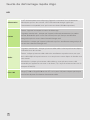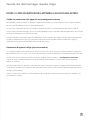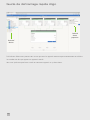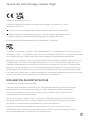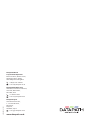Datapath Aligo Guide de démarrage rapide
- Taper
- Guide de démarrage rapide

Concevoir les meilleures solutions
visuelles au monde
Guide de
démarrage rapide
Aligo QTX100
Aligo TX100
Aligo RX100
Aligo

Merci d’avoir acheté l’unité Aligo QTX100, Aligo
TX100 ou RX100 de Datapath. L’objectif du présent
document est de vous guider rapidement tout au
long du processus de conguration initiale. Si l’un de
ces éléments venait à manquer, veuillez contacter
Datapath pour plus d’instructions.
ACCESSOIRES OPTIONNELS
(VENDUS SÉPARÉMENT)
10 Go 850 NM + modules (code de
commande - SFPPLUS10)
Kit de montage en rack 1U (code de
commande RMK01 (1U)
Kit de montage en rack 6U (code de
commande RMK06 (6U)
TABLE DES MATIÈRES
1 x unité Aligo QTX100
1 x Aligo TX100 ou
1 x unité Aligo RX100
ALIGO QTX100 (UNITÉ ÉMETTEUR)
Câble d’alimentation secteur
4 x verrouillages HDMI
4 x câbles USB de type A vers type B.
2 x supports de montage d’armoire 19”
ALIGO TX100 (UNITÉ ÉMETTEUR)
Câble d’alimentation secteur
4 x verrouillages HDMI
Alimentation externe 12 V CC*
4 x pieds en caoutchouc
ALIGO RX100 (UNITÉ RÉCEPTEUR)
Alimentation externe 12V CC
4 x verrouillages HDMI
4 x vis de montage M4
4 x pieds en caoutchouc
*En fonction de l’unité commandée. Les unités expédiées pour être utilisées dans un kit
de rack alimenté peuvent ne pas avoir de câbles d’alimentation inclus.
2
Guide de démarrage rapide Aligo

ÉTAPE 1 CONNEXION DES APPAREILS ALIGO
ÉcranÉcranÉcranÉcran
LAN/VLAN
Aligo QTX100
ou Aligo TX100*
Source Source Source Source
Aligo RX100
* Veuillez noter que l’Aligo TX100 ne nécessite qu’une seule connexion 10G et ne
dispose que d’un seul port.
3
Guide de démarrage rapide Aligo

COMMENT CONNECTER LES ALIGO QTX100, ALIGO TX100 ET
ALIGO RX100
Connectez l’Aligo QTX100 ou l’AligoTX100 à une alimentation secteur.
Connectez jusqu’à quatre sorties graphiques de vos sources vidéo aux connecteurs d’entrée HDMI à l’arrière
de l’Aligo QTX100 ou de l’Aligo TX100. Remarque : Lorsqu’une seule entrée est requise, l’entrée 1 doit être
utilisée en premier avant d’utiliser les entrées 2-4. L’entrée 1 doit toujours être connectée à une source HDMI
valide pour fonctionner correctement, et vous ne pouvez utiliser les entrées 2, 3 ou 4 que lorsque vous
utilisez déjà l’entrée 1.
Connectez les modules émetteur-récepteur SFP+ dans les cages SFP+ 10 Go sur l’Aligo QTX100 ou l’Aligo
TX100. Il y a quatre ports 10 Go sur l’Aligo QTX100 et un port 10 Go sur l’Aligo TX100. (Voir illustrations).
Connectez un câble à bre optique OM3 (minimum) à chaque module SFP+ et branchez l’autre extrémité au
réseau switch en utilisant un autre module SFP+ côté switch. Nous vous recommandons d’utiliser le même
modèle fabricant et la même qualité de module SFP+ aux deux extrémités de la liaison. Remarque : Un
module SFP+ et une connexion réseau 10 Go sont requis pour chaque canal HDMI, c.-à-d. que si les quatre
entrées HDMI sont utilisées, les quatre connexions réseau doivent être branchées.
Assurez-vous que le port du switch choisi a été conguré pour utiliser le même réseau local (LAN/VLAN)
que le serveur Aetria Network Manager (voir Guide de démarrage rapide Aetria Network Manager pour plus
d’informations).
Connectez à présent un Aligo RX100 dans un port switch de réserve qui a également été conguré sur le
même LAN/VLAN que les appareils Aligo QTX100 ou Aligo TX100 et le serveur Aetria Network Manager actif.
Connectez l’Aligo RX100 à l’aide du port SFP+ 10 Go situé sur le panneau arrière.
Connectez les ports de sortie HDMI Aligo RX100 vers les périphériques d’achage. Remarque : Lorsqu’une
seule sortie est requise, la sortie 1 doit être utilisée en premier avant d’utiliser les sorties 2-4. La sortie 1 doit
toujours être connectée à une liaison HDMI valide pour fonctionner correctement, et vous ne pouvez utiliser
les sorties 2, 3 ou 4 que lorsque vous utilisez déjà la sortie 1.
Répétez l’opération si nécessaire pour tous les périphériques nécessaires du système Aligo, en connectant
tous les terminaux au switch, ou aux switches de sorte qu’ils apparaissent sur le même réseau local.
Lorsque la fonctionnalité KVM est requise, connectez les ports USB Type-B sur l’Aligo QTX100 ou l’Aligo TX100
dans les ports USB disponibles du PC source que vous souhaitez contrôler. Pour plus d’informations sur la
conguration de la fonction OneControl KVM, veuillez consulter la documentation Aetria.
Lors de la connexion des ports USB et HDMI aux PC source pour le contrôle KVM, il vous faut veiller à ce que
chaque canal USB corresponde à son canal vidéo relatif dans chaque cas. c.-à-d. que USB1 doit se connecter à
la même source que la vidéo HDMI1, USB4 sur HDMI4, etc.
4
Guide de démarrage rapide Aligo

100 2100
ALIGO QT100
12
34 1
100-240V
INPUTSUSB
MODEL 220
MADE IN
ENGLAND
1A MAX 50/60Hz 1A FUSE
1 2 3 4
PANNEAU ARRIÈRE DE ALIGO QTX100
PANNEAU AVANT DE ALIGO QTX100
1 Connecteurs USB Type B - Port KVM pour la connexion à un PC hôte USB
2 Connecteurs d’entrée HDMI - Connectez jusqu’à quatre sources vidéo à l’ Aligo QTX100
3 Marche/Arrêt
4 Connecteur d’alimentation secteur
5 Ports de transmission vidéo en réseau SFP+ 10 Go.
62 ports multimédia et de gestion RJ45 1 Gb (spéciques à la mise en œuvre). Veuillez demander à votre
représentant de mise en service Datapath pour obtenir plus de détails
1 2
5
3
6
4
5
Guide de démarrage rapide Aligo

PANNEAU ARRIÈRE DE ALIGO TX100
7 Ports de transmission vidéo en réseau SFP+ 10 Go et RJ45 1Go
8 Bouclage pour la surveillance locale d’un poste de travail 4K
9 Connecteurs d’entrée HDMI - Connectez jusqu’à quatre sources vidéo à l’ Aligo TX100
10 Connecteur d’alimentation secteur
PANNEAU AVANT DE ALIGO TX100
11 Connecteurs USB Type B - Port KVM pour la connexion à un PC hôte USB
12 Marche/Arrêt
ALIGO TX100
POWER
OFF/ON
4 3 2 1
Media Utility
1G Power
Made
in the
UK
12V DC
TX100
HDMI 1 (4K)HDMI
LOOP OUT
2 3 4
10G
HDMI Outputs
9 1087
1211
6
Guide de démarrage rapide Aligo

Media Utility
1G
HDMI Outputs
Audio Out Power
Made
in the
UK
12V DC
RX100
1 (4K) 2 3 4
10G
PANNEAU ARRIÈRE DE ALIGO RX100
PANNEAU AVANT DE ALIGO RX100
13 Port de réception vidéo en réseau SFP+ 10 Go
14 Port d’extension LAN RJ45 1 Go pour la connexion à des périphériques, c.-à-d. des écrans
15 Port de sortie vidéo principal HDMI 2.0 (4K)
16 Ports de sortie vidéo secondaires HDMI 1.2 (HD)
17 Sortie Audio
18 Connecteur d’alimentation secteur
19 Ports USB pour la connexion à des périphériques HID tels que le clavier et la souris
20 Marche/Arrêt
ALIGO RX100
POWER
OFF/ON
1 2
13 14 15 17 1816
2019
7
Guide de démarrage rapide Aligo

Alimentation
La LED d’alimentation verte indique que l’appareil est connecté à une alimentation
électrique et qu’il est sous tension. La LED d’alimentation orange signie que
l’alimentation est disponible, mais que la carte est éteinte (RX100 uniquement).
Liaison
Éteinte - L’appareil est toujours en cours de démarrage.
Clignotant marche/arrêt - Indique que l’appareil a démarré correctement (se produit
environ 30 secondes après la mise sous tension) mais qu’il n’est pas actuellement
enregistré auprès du serveur Aetria Network Manager actif.
Allumée xe - Indique que l’appareil a démarré et qu’il est actuellement enregistré par le
serveur Aetria Network Manager actif.
Vidéo
Clignotant marche/arrêt - Indique qu’aucune vidéo stable n’a été reçue/transmise depuis
la dernière mise sous tension.
Éteinte - Indique qu’aucune vidéo stable n’est actuellement reçue/transmise, mais que
de la vidéo a déjà été reçue/transmise sur un ou plusieurs canaux depuis la dernière mise
sous tension.
Allumée xe - Indique qu’une source vidéo stable sur un ou plusieurs canaux a été
verrouillée par l’appareil et transmise sur le réseau (TX) / reçue du réseau et émise vers le
récepteur HDMI (RX).
Ports 10G L’Aligo QTX100 et l’Aligo RX100 ont des LED sur les ports 10G pour indiquer que chaque
canal réseau dispose d’une bonne alimentation stable.
LED
8
Guide de démarrage rapide Aligo

ÉTAPE 2 CONFIGURATION DES APPAREILS ALIGO DANS AETRIA
Vérier les connexions des appareils et la conguration réseau
Tout d’abord, vériez que tous les appareils Aligo sont connectés au switch réseau et à leurs sources vidéo et
écrans respectifs comme ci-dessus avant de continuer.
Assurez-vous également que tous les appareils Aligo se trouvent sur le même réseau local (LAN/ VLAN) le
serveur Aetria Network Manager. Celui-ci aura été préconguré par Datapath et doit être connecté, sous tension
et en cours d’exécution avant d’aller plus loin.
Une fois que tous les appareils Aligo sont connectés et sous tension, vous pouvez vérier que chaque appareil
est prêt à se connecter en vous assurant que le voyant de liaison clignote (selon le tableau de la page 7),
indiquant qu’il est prêt et attend d’être provisionné dans Aetria.
Découverte d’appareils Aligo (provisionnement)
Sur n’importe quelle machine connectée au réseau Aetria, ouvrez un navigateur Web et accédez à la page de
connexion Aetria en suivant les instructions de connexion. Entrez les informations d’identication de l’utilisateur.
Une fois dans l’Aetria Command Center, allez dans l’onglet Gérer et cliquez sur Conguration matérielle.
Cliquez ensuite sur Provisionnement (surligné à droite) an de découvrir les nouvelles sources Aligo et les
ajouter au système.
Sous le panneau Tous les appareils, vous trouverez tous les nouveaux appareils Aligo qui ont été provisionnés
sur le réseau. Une fois qu’un appareil a été provisionné avec succès, le voyant de liaison de chaque appareil est
allumé en permanence.
Dès lors, veuillez vous référer au Guide de démarrage rapide Aetria Command Center pour plus de détails sur
l’utilisation du système.
9
Guide de démarrage rapide Aligo

De l’intérieur d’Aetria vous pouvez vous assurer que tous les appareils communiquent correctement en vériant
les numéros de série par rapport aux appareils trouvés.
Vous avez à présent ajouté avec succès vos nouveaux appareils au système Aetria.
Selected
device
properties
Detected
devices
10
Guide de démarrage rapide Aligo

DÉCLARATION DE DROITS D’AUTEUR
© Datapath Ltd., England (Angleterre), 2023
Datapath Limited revendique le droit d’auteur sur la présente documentation. Aucune partie de cette
documentation ne peut être reproduite, publiée, divulguée, stockée dans un format électronique
ou utilisée, en totalité ou en partie, à des ns autres que celles énoncées dans les présentes sans
l’autorisation expresse de Datapath Limited.
Bien que tous les eorts soient faits pour s’assurer que les informations contenues dans ce Guide de
démarrage rapide sont correctes, Datapath Limited ne fait aucune représentation ou garantie quant à
son contenu et n’accepte aucune responsabilité en cas d’erreur ou d’omission.
Datapath se réserve le droit de modier les caractéristiques sans préavis et ne peut assumer la
responsabilité de l’utilisation faite des informations fournies. Toutes les marques commerciales utilisées
dans cette documentation sont reconnues par Datapath Limited.
Déclaration de conformité Classe A
Datapath Ltd déclare que ce produit est conforme aux exigences essentielles et aux autres
dispositions relatives aux ;
Directives de l’Union européenne 2014/30/UE, 2014/35/UE, 2011/65/UE et 2015/863/UE
Règlement 2016 sur les équipements électriques (sécurité) du gouvernement britannique,
règlement 2016 sur la compatibilité électromagnétique et règlement RoHS 2012
Une copie de notre Déclaration de conformité est disponible sur demande.
Cet appareil est conforme à la section 15 de la réglementation FCC. Son fonctionnement est soumis aux deux
conditions suivantes : (1) Cet appareil ne peut pas causer d’interférence nuisible, et (2) cet appareil doit accepter
toute interférence reçue, y compris celles qui peuvent provoquer un fonctionnement non souhaité.
Remarque : Cet équipement a été testé et déclaré conforme aux limites pour un appareil numérique de classe
A, conformément à la section 15 de la réglementation de la FCC. Ces limites sont conçues pour fournir une
protection raisonnable contre les interférences nuisibles lorsque l’appareil est utilisé dans un environnement
commercial. Cet appareil génère, utilise et peut émettre des fréquences radio et, s’il n’est pas installé et utilisé
conformément au manuel d’instructions, peut causer des interférences nuisibles aux communications radio.
L’utilisation de cet appareil dans une zone résidentielle est susceptible de provoquer des interférences nuisibles,
auquel cas l’utilisateur sera tenu de corriger les interférences à ses propres frais.
11
Guide de démarrage rapide Aligo

Datapath UK and
Corporate Headquarters
Bemrose House, Bemrose Park,
Wayzgoose Drive, Derby,
DE21 6XQ, United Kingdom
+44 (0) 1332 294 441
Datapath North America
2490 General Armistead Avenue,
Suite 102, Norristown,
PA 19403, USA
+1 484 679 1553
Datapath Japan
Axon Hamamatsucho,
1-1-23 Shibadaimon,
Minato-ku,
Tokyo-to,
105-0012, Japan
www.datapath.co.uk
QSG-ALIGO-fr1-V4.1
-
 1
1
-
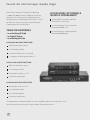 2
2
-
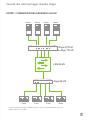 3
3
-
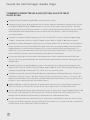 4
4
-
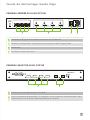 5
5
-
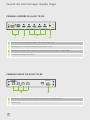 6
6
-
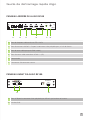 7
7
-
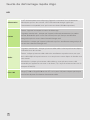 8
8
-
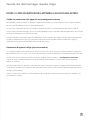 9
9
-
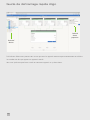 10
10
-
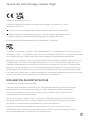 11
11
-
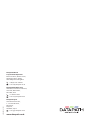 12
12
Datapath Aligo Guide de démarrage rapide
- Taper
- Guide de démarrage rapide
Autres documents
-
Electrolux WH3900 Manuel utilisateur
-
Fujitsu FSP:G-SP1BR00PRV08 Fiche technique
-
Fujitsu VFY:P702XM2501FR Fiche technique
-
Fujitsu VFY:E7430MXP41FR Manuel utilisateur
-
Fujitsu S26361-F3605-L514 Manuel utilisateur
-
Fujitsu S26361-F4003-L642 Manuel utilisateur
-
Fujitsu S26113-F575-L10 Fiche technique
-
Fujitsu S26361-F3604-L515 Fiche technique
-
Fujitsu S26361-F3000-L422 Fiche technique
-
Fujitsu LKN:S7510M0024FR Fiche technique